Шахсий файлларни йўқотмасдан Windows 10’ни тезда қайта ўрнатиш
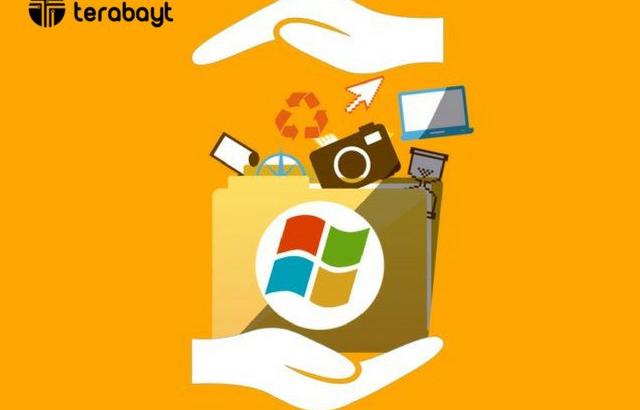
Агарда компьютерингиз оғир ишлаётган бўлса, бунга созламалардаги хатолик ёки ҳажми катта дастурларнинг кўплиги сабаб бўлиши мумкин. Шундай ҳолларда Windows 10’нинг янги «Қайтадан бошлаш», яъни «Начать заново» функциясини қўллаб кўринг. У тизимни қайта ўрнатади ва уни чет дастурлардан тозалайди, аммо сизнинг шахсий файлларингизни сақлаб қолади.
Чалкашлик бўлмаслиги учун, аввал билиб олайлик – «Қайтадан бошлаш» орқали қайта ўрнатиш билан аввалги – тизимни бошланғич ҳолатига қайтариш («Вернуть компьютер в исходное состояние») орасидаги фарқ нимада ўзи?
Windows 10 чиққанидан буён унда «Компьютерни дастлабки ҳолатига қайтариш», яъни «Вернуть компьютер в исходное состояние» опцияси бор. У мана бу манзилда жойлашган: «Параметры» → «Обновление и безопасность» → «Восстановление».
Унинг ёрдамида шахсий файлларингизга тегинмасдан туриб, тизимни бошланғич ҳолатига қайтариш имкони бор. Бу жараён компьютерга дастлабки ўрнатилган Windows 10 версиясини қайтаради ва сиз ўрнатган барча дастурларни ўчириб юборади. Аммо компьютерда унинг ишлаб чиқарувчиси томонидан ўрнатилган дастурий таъминот бўлса, у ҳеч қаёққа йўқолмайди.
Creators Update янгиланиши билан киритилган «Қайтадан бошлаш» функцияси эса сал бошқачароқ ишлайди. У ҳам шахсий файлларингизни йўқотишсиз Windows 10’ни қайта ўрнатади (аслида – қайтадан ўрнатади). Аммо бунда у дарров тизимни охирги жорий версиясигача янгилайди ва сиз ўрнатган дастурларни ҳам, компьютернинг ишлаб чиқарувчиси томонидан аввалдан ўрнатилган дастурларни ҳам ўчириб юборади (фақатгина Windows Store’дан олинган иловаларгина қолади).
Шундай қилиб, сизнинг мақсадингиз – ўз файлларингизни дахлсиз қолдирган ҳолда охирги Windows 10 версиясини қайта ўрнатиш, бунда ортиқча дастурлардан қутулиш бўлса, у ҳолда «Қайтадан бошлаш»ни танлашингиз керак. Уни фаоллаштириш учун эса қуйидаги қўлланмадан фойдаланинг.
Windows 10’ни қайта ўрнатиш йўриқномаси
- Энг муҳим файлларингизнинг захира нусхаларини яратиб қўйинг. Windows уларга тегинмасликка ваъда беради, лекин барибир, тизимда юз бериши мумкин бўлган хатоликлардан ўзингизни суғурталаб қўйганингиз маъқул.
- Авторизация ва фаоллаштиришни талаб этувчи барча дастурларингизнинг керакли пароллари ва калитлари ўзингизда борлигига ишонч ҳосил қилинг. Масалан, агарда сиз Office тўпламидан фойдаланадиган бўлсангиз, қайта ўрнатишдан сўнг у маҳсулотнинг калитини сўраши мумкин.
- Компьютерни интернетга уланг.
- Мана бу манзилни очинг: «Параметры» → «Обновление и безопасность» → «Восстановление».
- Шу ердаги «Дополнительные параметры восстановления» банди остидаги «Узнайте, как начать заново с чистой установкой Windows»ни танланг ва бу ҳаракатингизни тасдиқланг.
- Очилган ойнада «Начало работы» тугмачасини босинг ва ҳар бир билдиришномани диққат билан ўқиган ҳолда, тизим кўрсатмаларига амал қилиб боринг.
Windows қайта ўрнатилади ва барча керакли драйверларни ҳам олиб ўрнатади. Зарурат туғилганида сиз уларни компьютернинг ишлаб чиқарувчиси сайтидан ёки махсус дастур ёрдамида ўзингиз ҳам ўрнатишингиз мумкин.








